Hvordan laste ned Instagram-videoer og bilder på iPhone
Instagram er dagens ledende bilde- og videodelingsplattform, der brukere kan legge ut eller oppdage millioner av nytt innhold hver dag. Instagrams app tilbyr imidlertid ingen nedlastingsfunksjon, spesielt på iPhone- og iPad-enheter, noe som gjør det vanskelig å lagre favorittbildene eller -videoene dine.
ClipDown.com er det perfekte verktøyet for å hjelpe brukere med å laste ned videoer, bilder, historier, ruller og høydepunkter fra Instagram i høyeste kvalitet (opptil 4K). Spesielt er dette verktøyet kompatibelt med alle enheter, inkludert iPhone og iPad. Med bare noen få enkle trinn lar ClipDown deg laste ned favorittinnholdet ditt raskt og enkelt.
Hvordan kopiere linker på Instagram
Note: ClipDown lar deg laste ned alle typer Instagram-innhold, inkludert: videoer, bilder, hjul, historier, høydepunkter og InstaDP. Nedlastingstrinnene er alle de samme.
- For å laste ned Instagram-videoer må du først hente videolenken fra Instagram (Følg instruksjonene nedenfor for å få Instagram-videolenken).
- Åpne Instagram-appen, naviger til videoen du vil laste ned og trykk på ikonet (...) og trykk deretter på Kopier lenke.

Etter å ha fått Instagram-videolinken, kan du følge instruksjonene på en av de to måtene nedenfor for å laste ned videoen til din iPhone eller iPad.
Metode 1: Fungerer med iOS 13+ og iPadOS 13+
Fra versjonene iOS 13 og iPadOS 13 og nyere har Safari en ny funksjon Nedlastingsbehandling. I denne funksjonen kan du laste ned filer direkte gjennom nettleseren. Du kan også se gjennom listen over filer du har lastet ned, slettet og administrere dem. Du kan også få tilgang til de nedlastede filene dine gjennom Filer-appen på iPhone og iPad.
Slik laster du ned Instagram-videoer med Safari-nettleseren:
Trinn 1: Gå til ClipDown.com ved å bruke Safari-nettleseren på iPhone.
Trinn 2: Lim inn Instagram-videokoblingen i inndataboksen og trykk på Last ned-knappen.
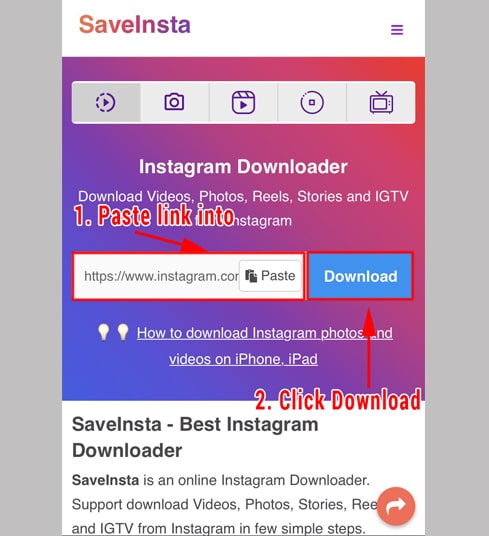
Trinn 3: Videoen du vil laste ned vises, fortsett å klikke på Last ned video-knappen.
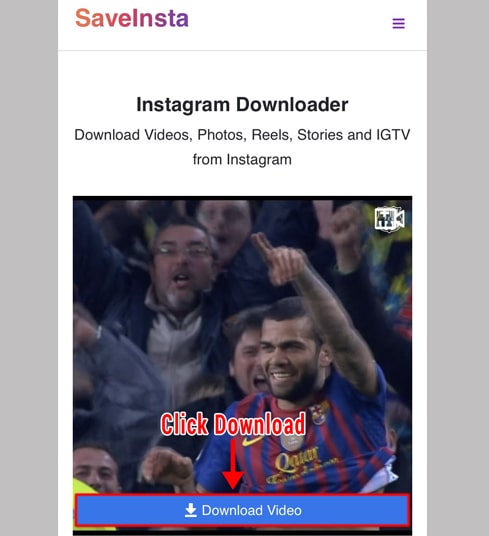
Trinn 4: Nedlastingsbekreftelsesmelding vises, fortsetter du å klikke Last ned.
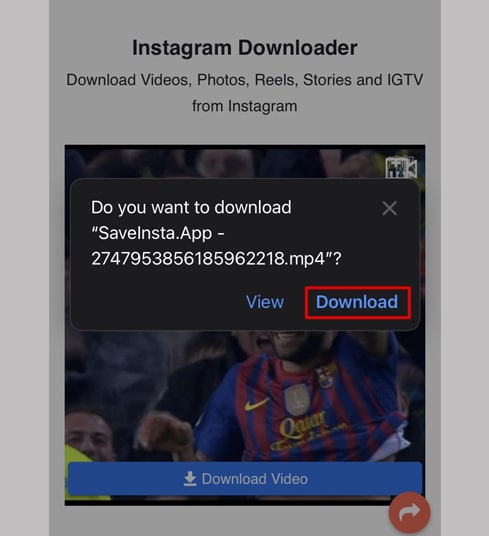
Trinn 5: Du vil se et nedlastingsikon på toppen av nettleseren som vist nedenfor, klikk for å se nedlastingsfremdriften til videoen.
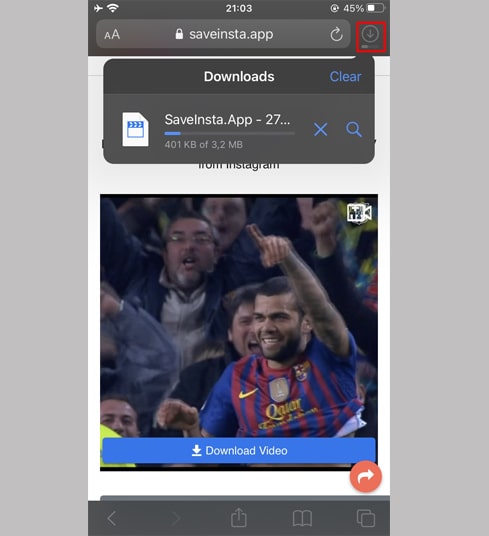
Trinn 6: Når videonedlastingen er fullført, fortsett å åpne [Filer → Nedlastinger]-appen på iPhone. Den nedlastede videoen vises her.
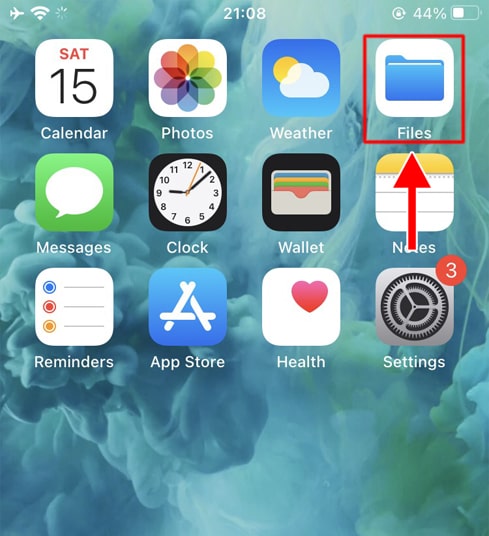
Trinn 7: Hold fingeren på videoen, en meny vises. Klikk Del-knappen.
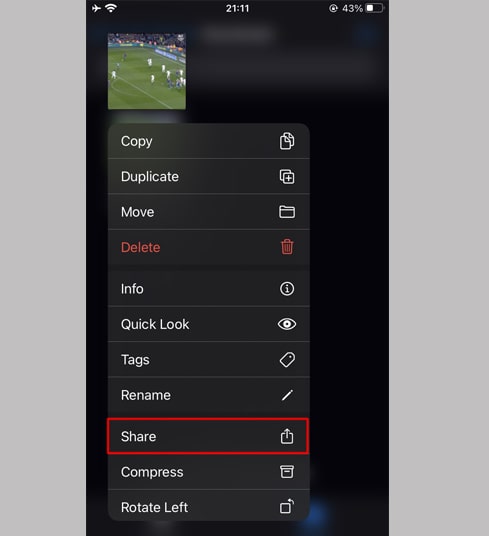
Trinn 8: Finn og klikk Lagre video-alternativet.
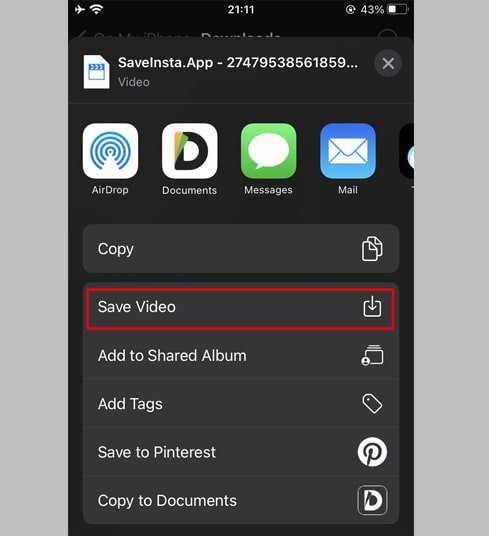
Trinn 9: Åpne Bilder-appen og nyt den nedlastede videoen.

Metode 2: Bruk [Documents by Readdle]-appen (gjelder iOS 12 og eldre)
Denne måten bruker en gratis filbehandlingsapp kalt Documents by Readdle, som skal fungere på de fleste iOS-enheter.
Trinn 1: Installer og åpne Documents by Readdle-appen
- Gå til App Store på iOS-enheten din og søk etter Documents by Readdle.
- Når installasjonen er fullført, starter du Documents by Readdle.

Trinn 2: Gå til ClipDown.com i appen Documents by Readdle
På Documents by Readdle-appen trykker du på nettleserikonet, som ser ut som Safari-ikonet (et lite kompass, på iPhone er det nederst i høyre hjørne, på iPad er det i venstremenyen), og deretter nettleseren vises.
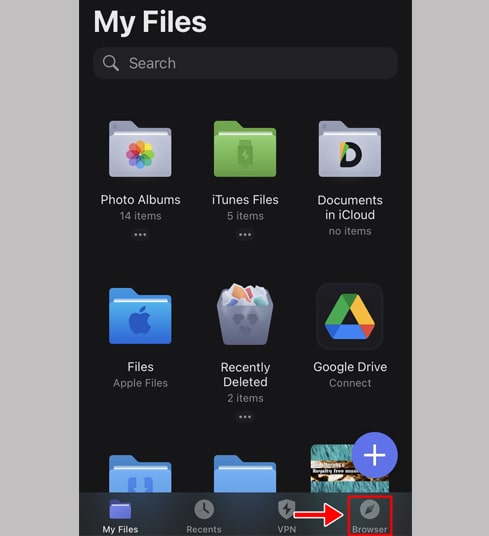
Trinn 3: Lim inn Instagram-videokoblingen i inndataboksen og trykk Last ned.

Trinn 4: Videoen du vil laste ned vises, fortsett å klikke på Last ned video-knappen.
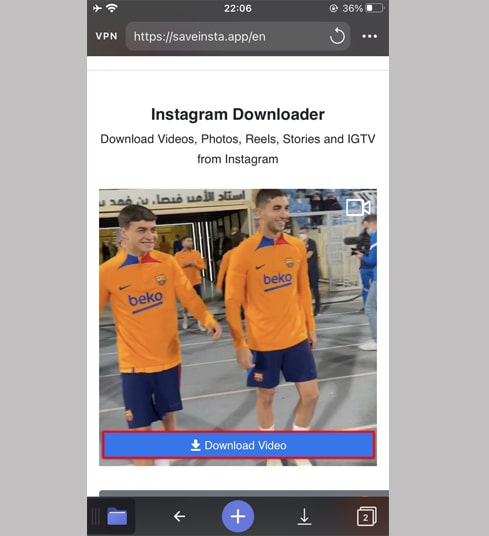
Trinn 5: Du kan gi nytt navn til filen og deretter klikke Ferdig-knappen for å fullføre lagringen av videoen.

Trinn 6: Flytt den nedlastede videoen til mappen Bilder
- Trykk på Mine filer-ikonet nederst til høyre for å se videonedlastingsfremdriften.
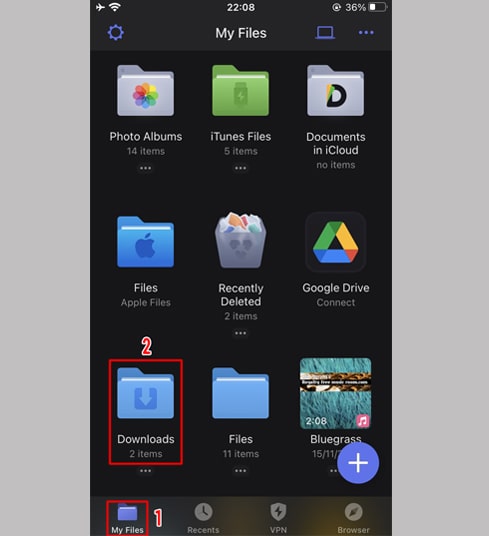
- I mappen Nedlastinger klikker du på ikonet med tre prikker under videoen, velger [Flytt → Bilder] for å flytte videoen til Bilder-mappen. Nå kan du se videoen uten nett i Bilder-biblioteket.
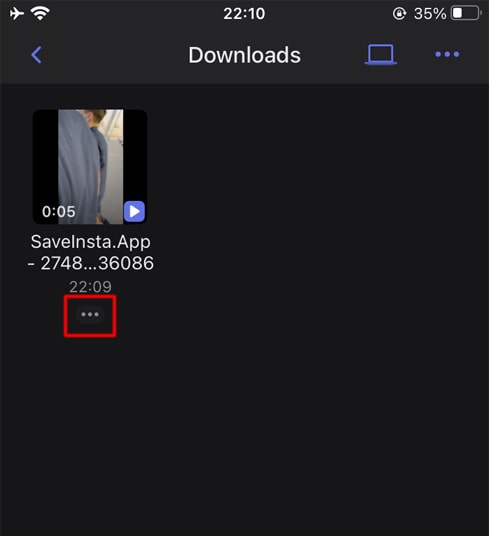
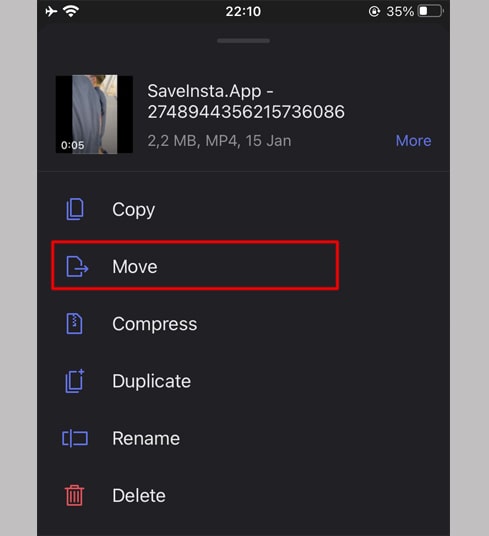
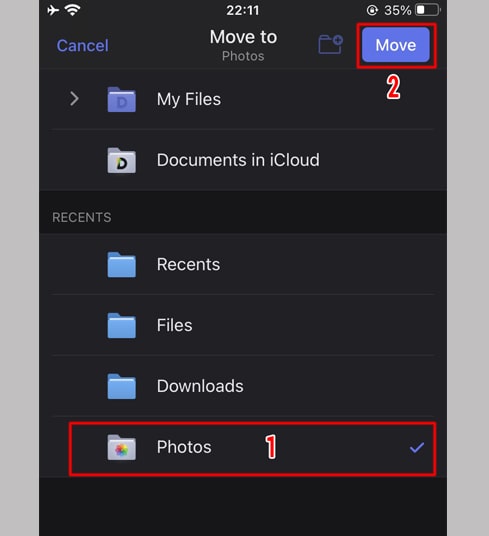
Trinn 7: Åpne Bilder-appen og nyt den nedlastede videoen.

Note
- Hvis du får en feilmelding eller ikke finner bildet eller videoen du vil laste ned, bruk Privat nedlastingsprogram: https://clipdown.com/no/instagram-private-downloader og følg instruksjonene for å laste ned bildet eller videoen .
Hvis du støter på en feil under bruk, vennligst kontakt oss for støtte: contact.igdownloader@gmail.com